"Hur gör jag min suddiga bild HD? Finns det en chans att återställa mina gamla bilder med hög upplösning?"
Om du är bland de användare som vill lösa dessa frågor, då är dina bilder inte tillräckligt bra för att lägga upp på sociala medier eller skriva ut dem för samlingar. I så fall måste du ta dig tid att läsa denna guidepost. Den här artikeln ger dig de mest effektiva handledningarna för att göra suddiga bilder i HD-upplösning. Med det kan du njuta av dina filer utan att stöta på några problem. Läs därför detta inlägg och lär dig mer om göra bilder i HD.
Del 1. Vad är en fördel med HD-foton
Att ha ett HD-foto kan ge dig många fördelar. Vi uppmuntrar dig att läsa all information från det här avsnittet för att upptäcka några av dem.
Perfekt för utskrift
HD-bilder är en av standarderna när du skriver ut dem i större storlekar. Det säkerställer att den inte förlorar någon bildkvalitet, vilket leder till en tillfredsställande tittarupplevelse.
Idealisk för beskärning och zoomning
Det finns tillfällen då zoomning eller beskärning av bilder kan påverka kvaliteten. Med det skulle det vara bäst att ha HD-upplösta bilder. Med det kommer kvaliteten att finnas kvar, oavsett om du zoomar eller beskär dem.
Perfekt för redigering
HD-bilder kan vara perfekta för bildredigeringsprocedurer. Förutom dess idealiska kvalitet kan du justera filen baserat på dina behov utan att uppleva några biverkningar eller kvalitetsförlust.
Personlig användning
Om ditt huvudfokus ligger på att använda dina bilder för inlägg, särskilt på sociala medier, är det perfekt att ha ett HD-foto. Det kan ge ett bättre utseende för andra tittare.
För vår slutliga dom är HD-bilder visuellt tilltalande. Det kan låta dig se varje detalj från bilden. Med det, kom alltid ihåg att du inte behöver nöja dig med suddiga bilder om du kan förvandla dem till HD.
Del 2. Perfekt metod för att göra ett HD-foto online
En av de exceptionella HD-fototillverkarna du kan komma åt online är AVAide Image Upscaler Online. Denna AI-drivna HD-bildtillverkare låter dig öka upplösningen på dina bilder till den högsta. Du kan förvandla ditt suddiga foto till HD och till och med 4K. Med det kan du se till att dina bilder uppskalas perfekt. Dessutom har verktyget en smidig bilduppskalningsprocedur. Med bara några klick kan du få ditt önskade resultat. Dessutom kan denna fotouppskalare också erbjuda en batchuppskalningsfunktion. Den här funktionen låter dig hantera och skala upp flera bilder med ett enda klick. Det är en perfekt funktion om du vill uppskala hundra bilder och få resultatet utan att ta för mycket tid. Slutligen säkerställer AVAide Image Upscaler Online att du får bilder utan vattenstämpel så att du inte stöter på några irriterande element på dina uppskalade bilder. Kontrollera och följ instruktionerna nedan för att lära dig hur du gör ett HD-foto.
Steg 1För det första steget, öppna din webbläsare och fortsätt till huvudwebbplatsen för AVAide Image Upscaler Online. Markera sedan Välj Foto knappen för att ladda upp och lägga till det suddiga fotot du vill förbättra.
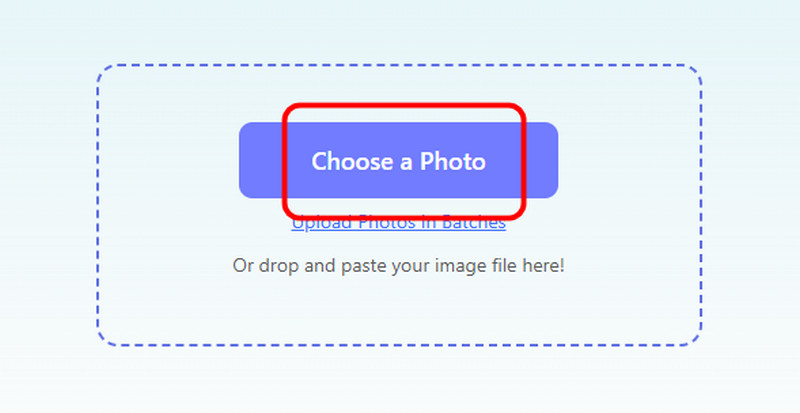
Steg 2Från Förstoring sektionen, klicka på HD alternativ. Sedan kommer verktyget automatiskt att uppgradera ditt foto. När fotouppskalningsfunktionen är klar kan du fortsätta till nästa process.

Steg 3För det sista steget, gå till bottengränssnittet och tryck Ladda ner. Sedan kommer verktyget att spara den uppskalade bilden på din enhet.
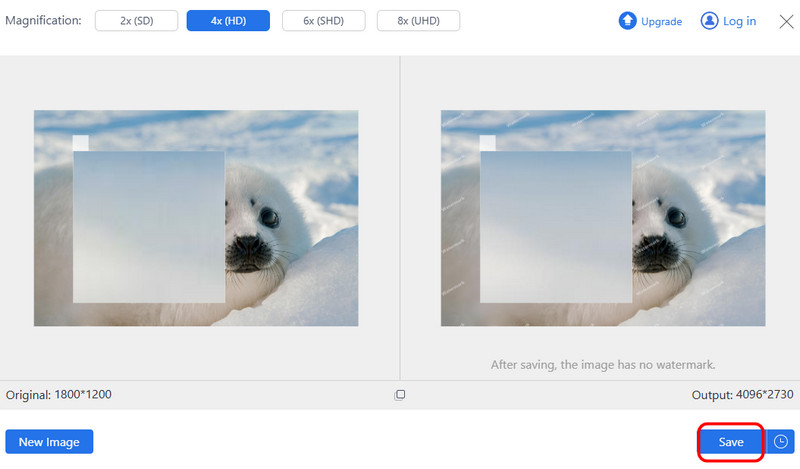
Del 3. Bästa sättet att göra Photo HD på mobil
Vill du lära dig hur man gör ett HD-foto på din mobila enhet? I så fall finns vi här för att hjälpa dig. Till förbättra bildkvaliteten, rekommenderar vi att du använder AI Enhancer app. Med denna bildredigeringsapplikation kan du förvandla ditt foto till HD. Den har också en snabbförbättrande process, vilket gör den till ett idealiskt verktyg för alla användare. Bortsett från det kan du till och med förbättra bilden 3x bättre. Med det kan du lita på den här appen oavsett hur du vill uppskala och förbättra dina foton. En annan sak vi gillar här är att du kan komma åt olika funktioner som hjälper dig att förbättra din image. Du kan justera färgen, lägga till effekter, infoga text och mer. Du kan till och med återställa dina gamla foton och göra dem nya. Den enda nackdelen här är att irriterande annonser dyker upp på skärmen under redigeringsprocessen. Vissa av funktionerna är också tillgängliga i proversionen. Om du vill använda den här appen för att göra foton i HD, se stegen nedan.
Steg 1Ladda ner och installera AI Enhancer app på din mobiltelefon. Sedan, efter att du har startat den, tryck på HD knapp. Du kan börja välja och lägga till bilden du vill förbättra.
Steg 2För följande process kan du trycka på Förbättra tydlighet knappen nedan för att börja förvandla din bild till HD.
Steg 3När du har förbättrat fotot trycker du på Spara knappen nedan för att sätta den på din mobiltelefon.
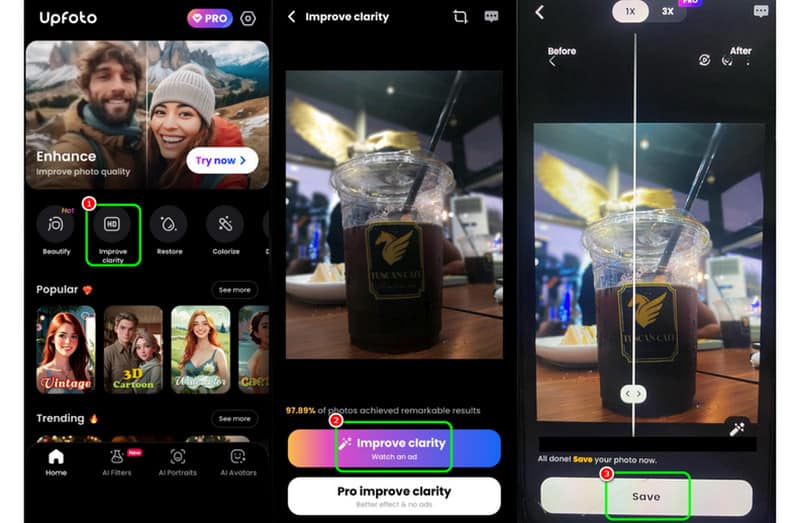
Del 4. Effektiv metod för att göra Image HD på skrivbordet
Om du föredrar att förbättra och förvandla dina bilder till HD på ett skrivbord kan du använda Adobe Photoshop. Den här avancerade bildredigeringsmjukvaran kan ge dig alla funktioner du behöver för att hjälpa dig att få ditt föredragna resultat. Programvarans Smart Sharpen-funktion låter dig rensa ett suddigt foto, vilket leder till en bättre tittarupplevelse. Bortsett från det kan du också förbättra dina bilder på olika sätt medan du använder programmet. Du kan beskära bilderna, justera färgen, minska bildbruset, bifoga en annan bild, lägga till text och mer. Den enda nackdelen här är att programmet har ett komplicerat gränssnitt. Du måste vara tillräckligt skicklig för att navigera i varje funktion. Slutligen är det inte 100% gratis. Efter dess 7-dagars gratis provperiod måste du få dess prenumerationsplan för att kunna använda den kontinuerligt. Se metoden nedan och lär dig hur du gör din bild till HD.
Steg 1Efter att du har installerat Adobe Photoshop på skrivbordet, gå till Fil > Öppen alternativet för att infoga fotot du vill redigera.
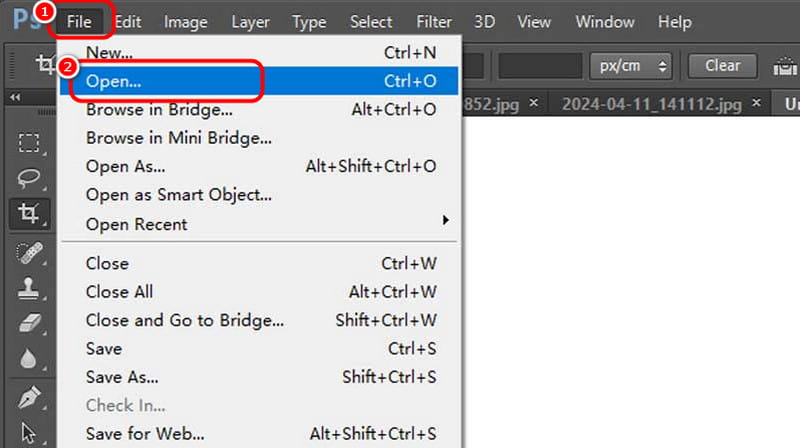
Steg 2Gå sedan till Filtrera avsnitt och välj Skärpa > Smart skärpa alternativ. Du kan börja justera reglagen tills du får önskat resultat.
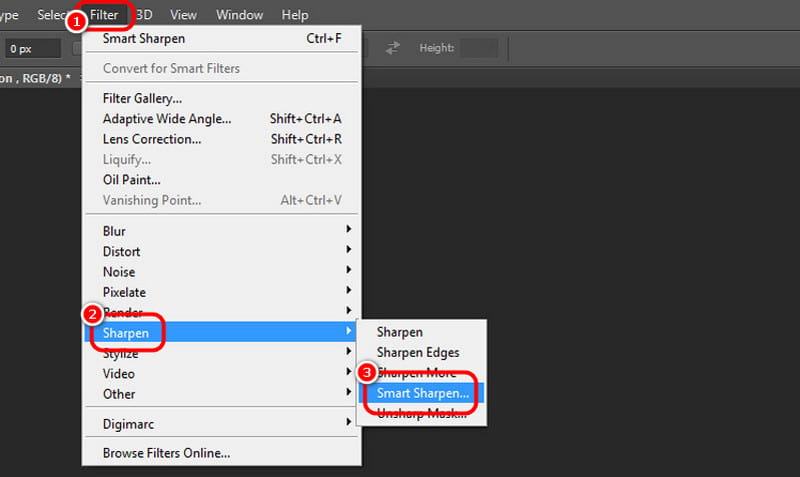
Du kan nu gå vidare till Fil > Spara som alternativet för att börja spara de förbättrade bilderna.
Om du vill göra bilder i HD, läs det här inlägget eftersom det har alla instruktioner du behöver. Den kan lära dig hur du förvandlar suddiga bilder till HD med din webbläsare, skrivbord och mobiltelefon. Plus, om du föredrar att använda ett onlineverktyg för att undvika krångel, skulle det vara bäst att komma åt AVAide Image Upscaler Online. Denna AI-drivna HD-bildtillverkare låter dig förvandla suddiga eller gamla bilder till HD. Den kan till och med skala upp dina bilder upp till 2×, 4×, 6× och 8× bättre, vilket gör den mer potent än andra bildförbättrare.

Vår AI-teknik kommer automatiskt att förbättra kvaliteten på dina bilder, ta bort brus och fixa suddiga bilder online.
FÖRSÖK NU



